

こんにちは、ルーティンラボ管理人のせなお(@rutinelabo)です!
今回の記事ではAI音声生成ツール「Elevenlabs」に焦点を当て、その機能と活用法について深く掘り解説していきます!
このツールは、テキストから音声への変換、他人の声への声変換、動画の言語翻訳機能など、多様な機能を持っており、特にアフィリエイト収益化にも対応しています。
この記事では、音声生成AIツール「Elevenlabs」について、初心者の方にも簡単に理解ができるようにその使い方やメリット、注意点を詳しく解説していきます!
この記事はこんな人に読んでほしい
「Elevenlabs」とは何か?その基本機能について解説します。
具体的な使用方法の手順
「Elevenlabs」を使った活用例と収益化方法

\YouTube動画で見たい方はこちらから/
Elevenlabs: 最新のAI音声生成ツールの魅力と機能性
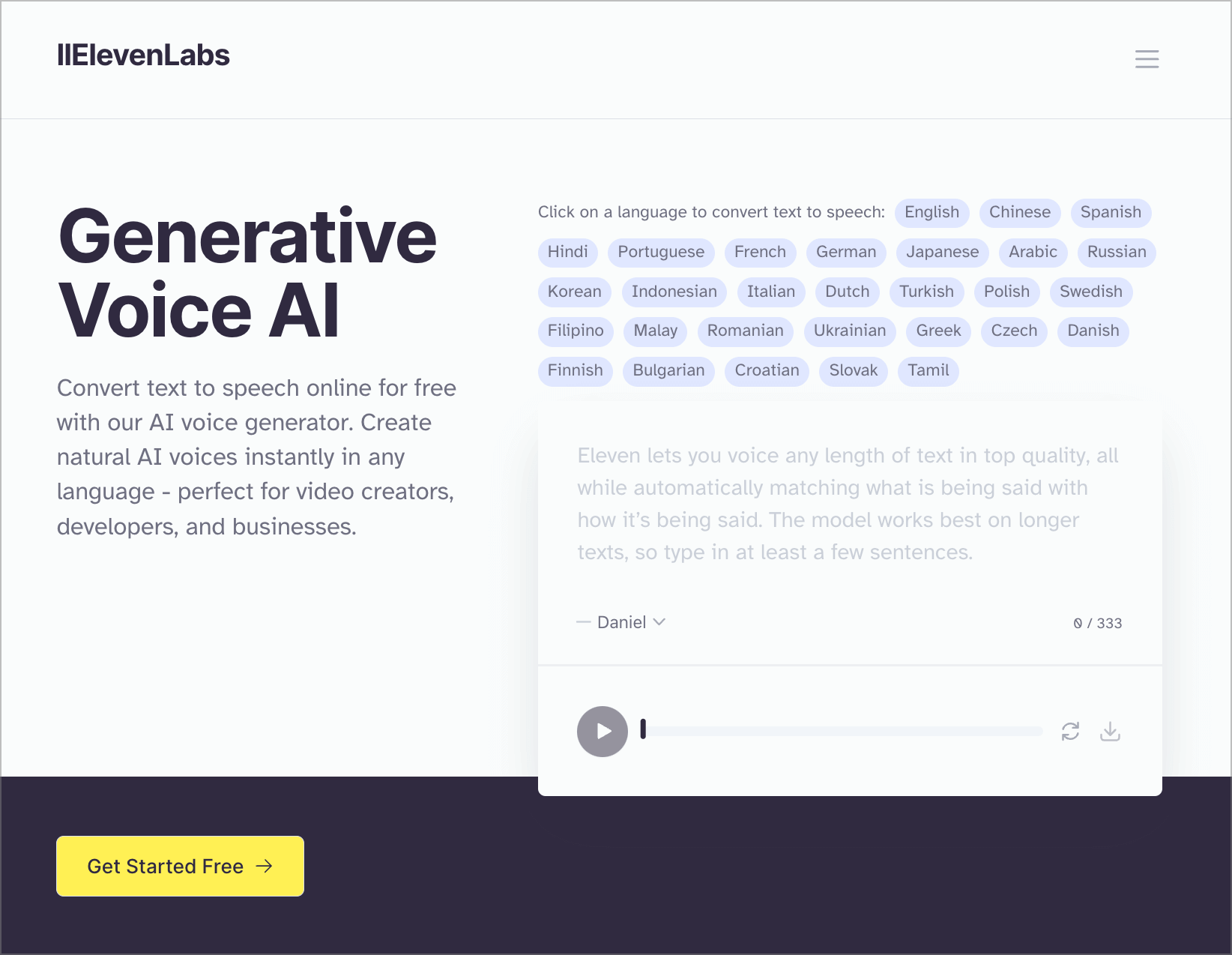
「Elevenlabs」は最新のAI技術を駆使して開発された音声生成ツールです。
このツールはテキストを自然な音声に変換する機能を中心に、多くの便利な機能を提供しています。その魅力と機能性について、以下のポイントで解説します。
Elevenlabs主な特徴
- テキストから音声への高精度変換:テキストを自然に聞こえる音声に変換
- 多彩な声のカスタマイズオプション:声の高さや速度、さらには感情の強度までを調節する可能
- 多言語対応:複数の言語に対応しており、グローバルな市場での利用できる
Elevenlabsの多彩な機能は、音声コンテンツ制作の可能性を大きく広げるものです。
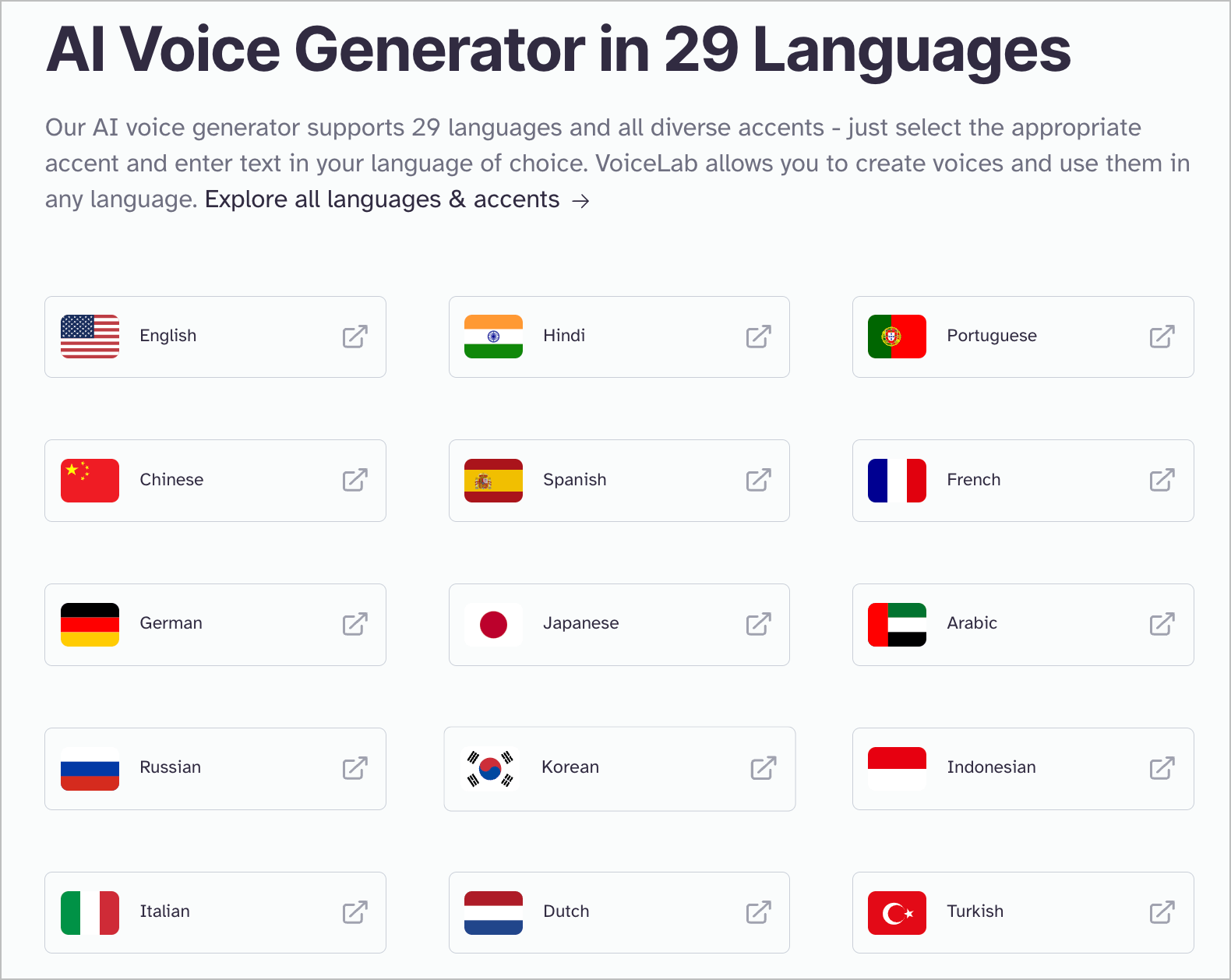
早速、次の章から各種機能について確認していきます。まずは「テキストから自然な音声への変換方法」について詳しく見ていきましょう。
テキストから自然な音声への変換方法
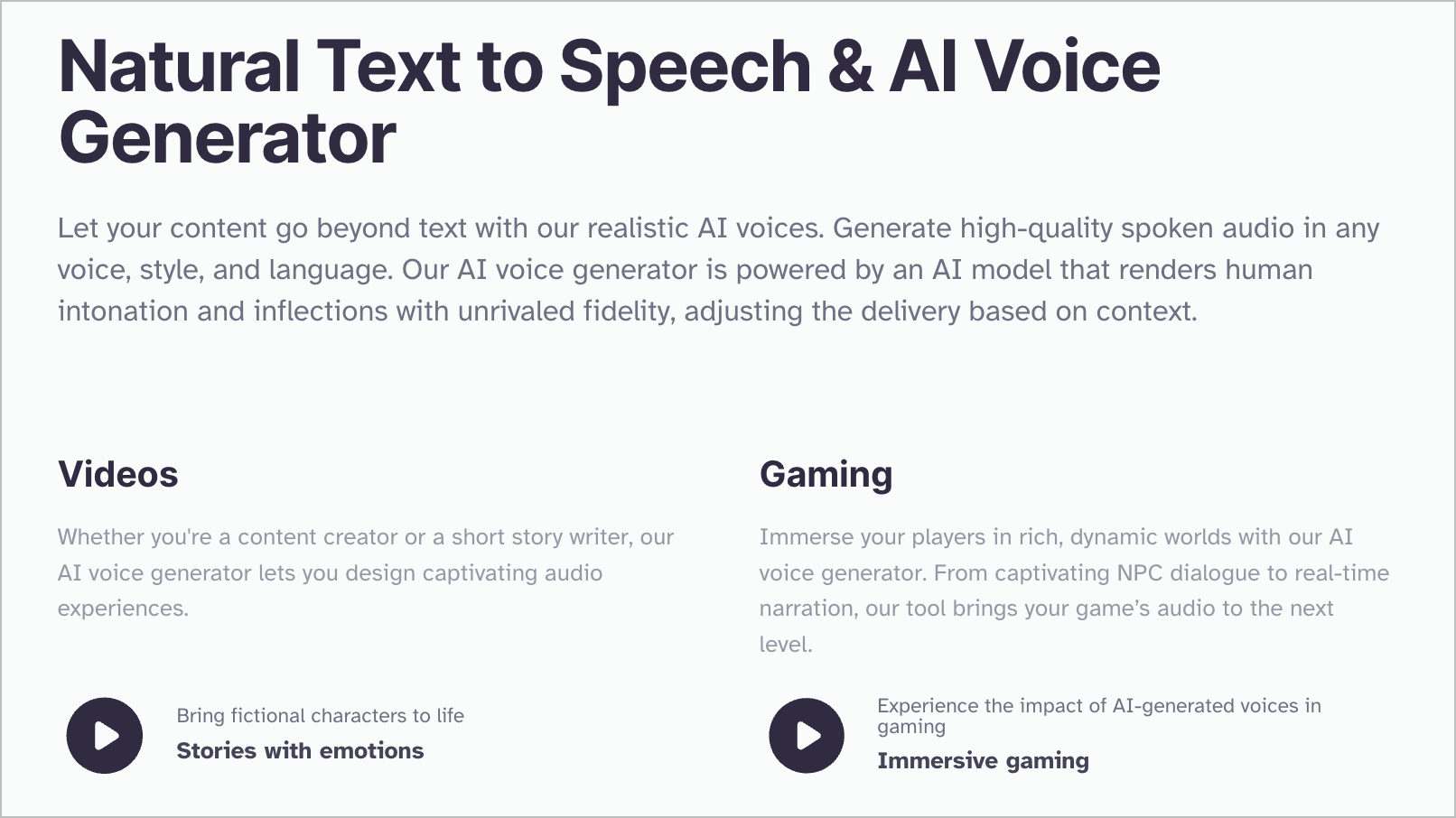
音声生成AIの便利な機能として、テキストを音声に変換する技術は日常生活やビジネスの様々なシーンで非常に重要な役割を果たしてくれています。
Elevenlabsのこの機能を利用することで、ユーザーは簡単に自然な音声コンテンツを作成することが可能になります。具体的な活用方法を紹介します。
主要な機能
- 高品質な音声出力:最先端のAIアルゴリズムを使用、テキストを自然で聞き取りやすい音声に変換
- カスタマイズ可能な声の特性:ユーザーは声の種類、トーン、速度を自由に選択でき、用途に応じてカスタマイズ可能
- 複数の言語のサポート:Elevenlabsは多言語をサポート、様々な地域の言語に対応しています。
「Text to Spech」の使い方について
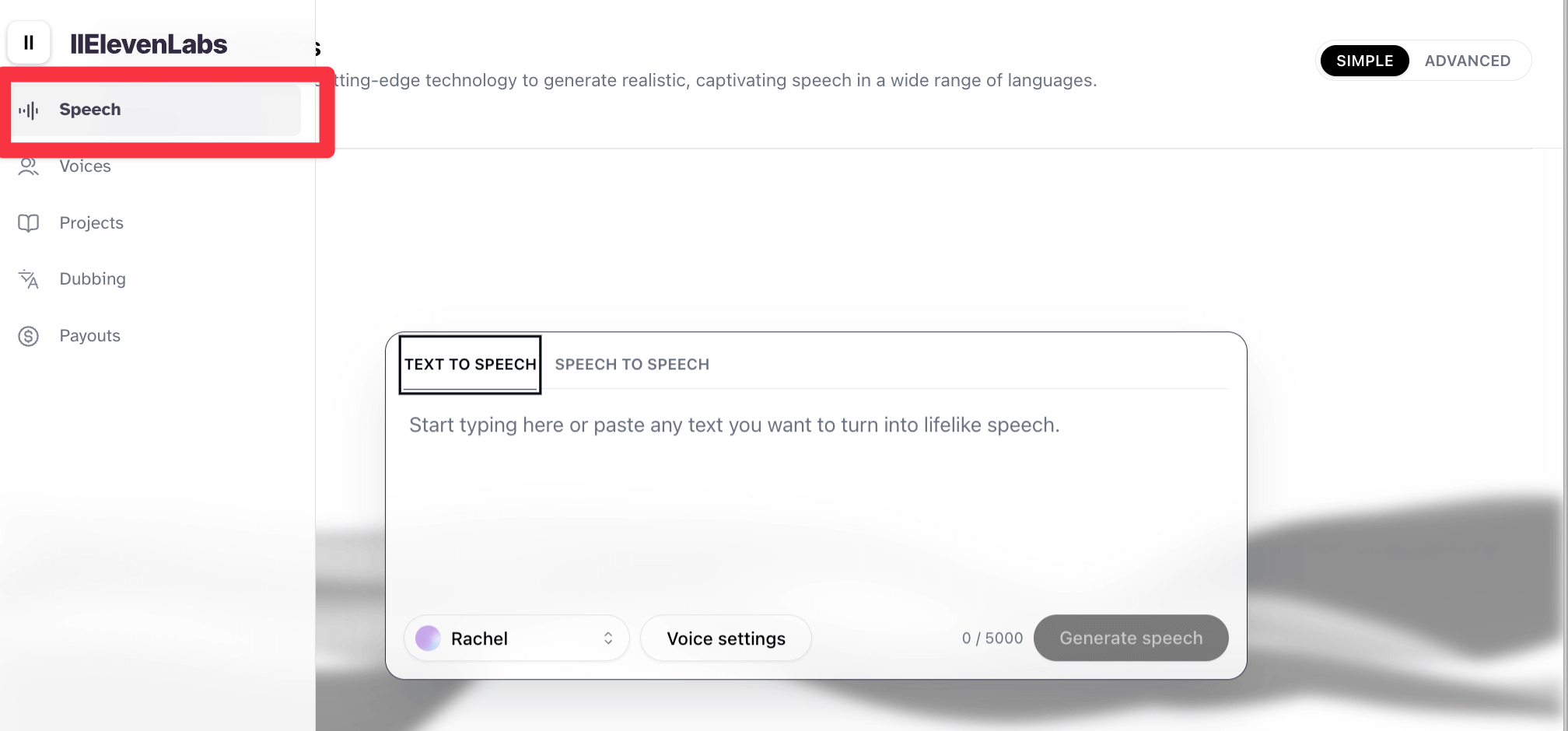
それでは、Elevenlabs「Text to Spech」の使い方について、解説していきます。
この機能を使うことで、さまざまなコンテンツ制作が可能になります。
- 教育ツール:教材のテキストを音声化、オーディオ学習を好む学生に
- マーケティングの自動化:製品説明やマーケティングメッセージを音声で自動化
- エンターテイメントコンテンツの生成:オーディオブックやポッドキャストの制作
step
1テキストの入力
まずは左のサイドバーの「Speech」をクリックして、「Text to Speech」の項目を表示させます。読み上げさせたい音声を入力していきましょう。
上手に生成するポイントは「ひらがな」を使用して、読み上げを区切りたい箇所には句点を使用した方がうまく生成できるので、試してみてください。
注意ポイント
テキストから音声の読み上げさせる際に、漢字にはまだまだ対応していない状態でしたので、ご注意ください。
今回は以下のテキストを読み上げてもらいます。
こんにちは、ぼくのなまえは、せなおです。
まいにち、AIやITについてのさいしんのじょうほうを、はっしんしています。
SNSなどもしているので、ぜひフォローしてね!
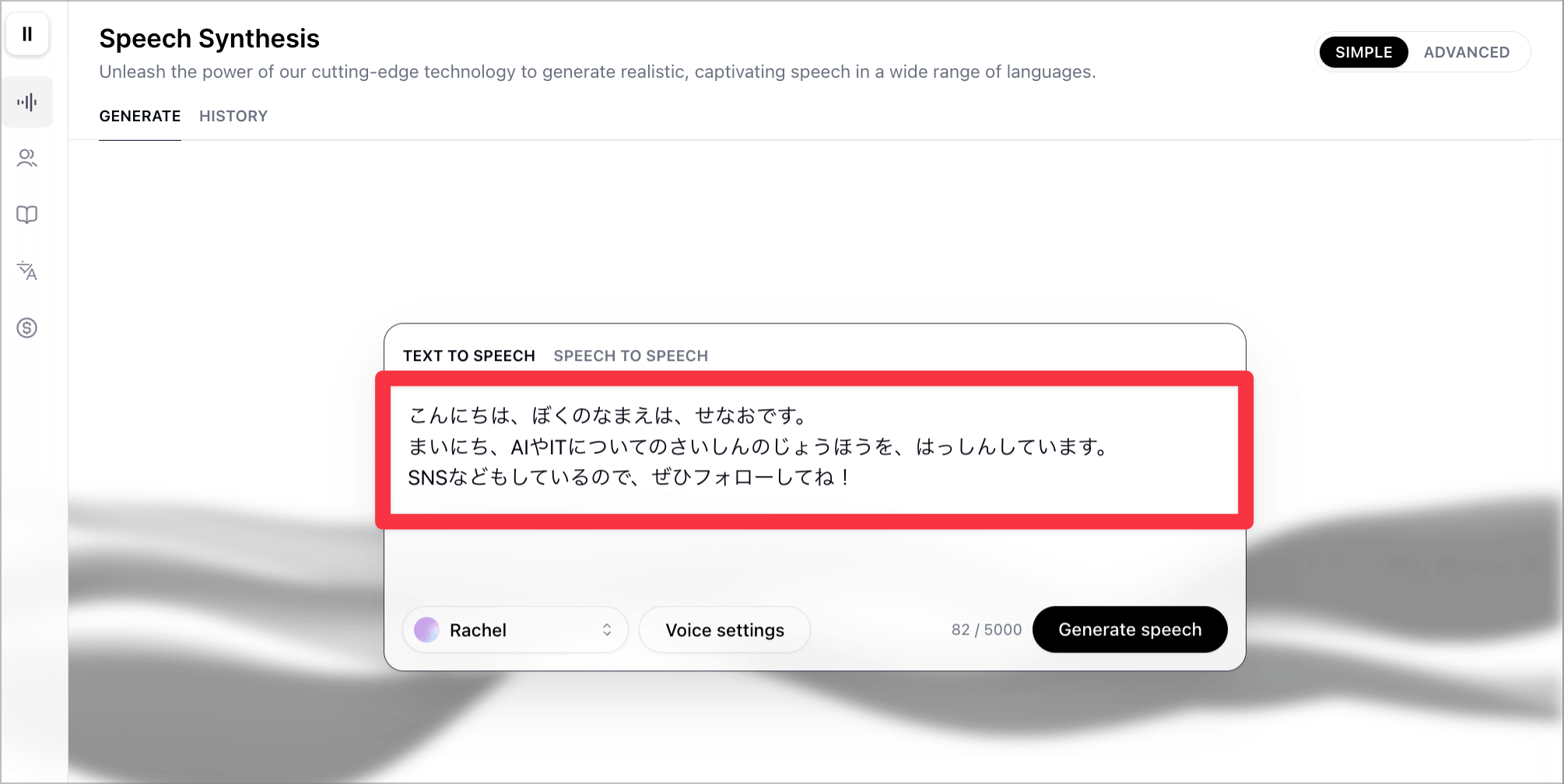
step
2各種設定を行う
次に読み上げる音声モデルと各種設定を行います。
読み上げる音声モデルはかなりの数が用意されているので、お好みのものを選択してください。
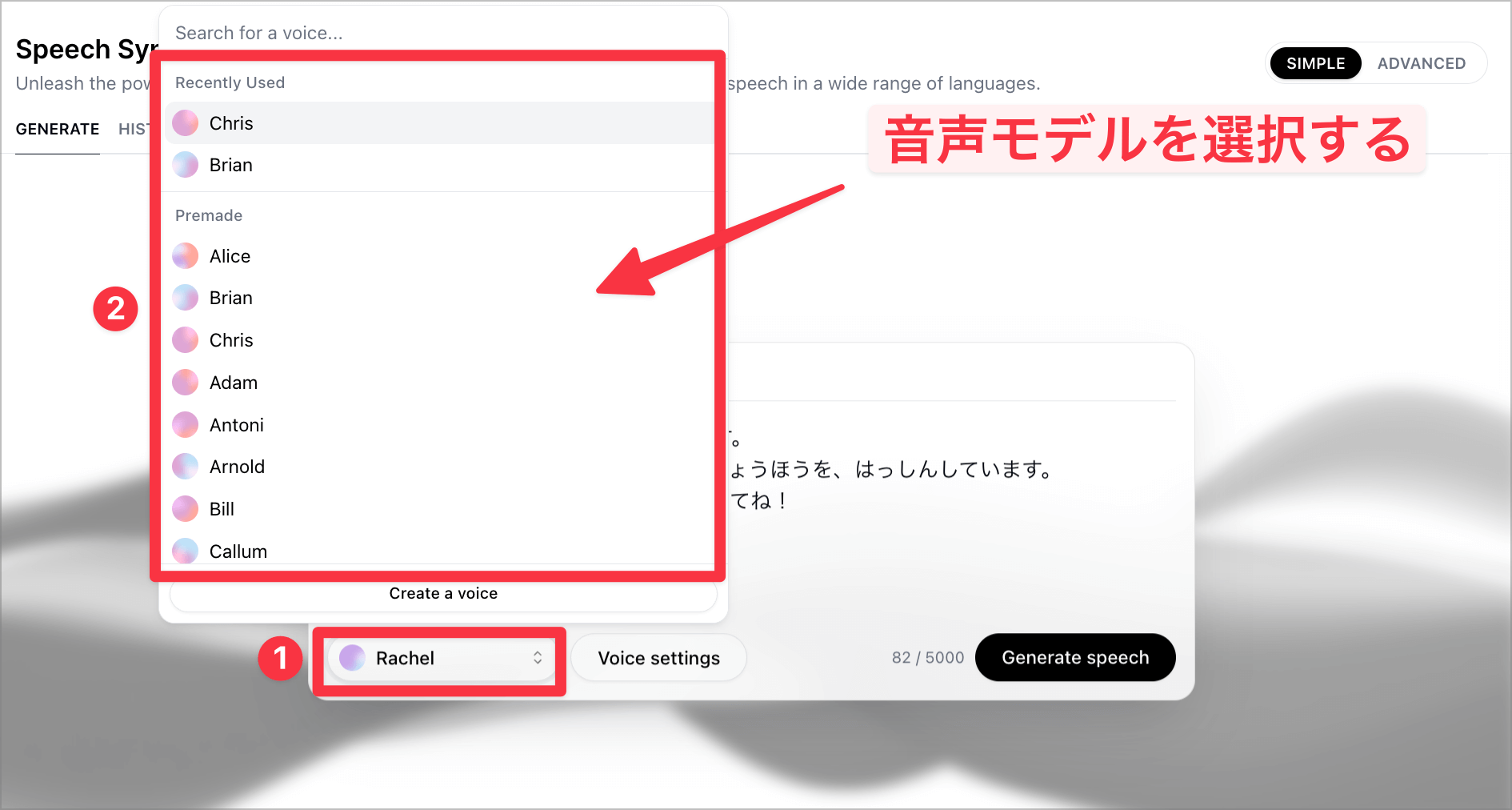
「Voice setting」を選択して、生成モデルや読み上げ方についての設定を行いましょう。
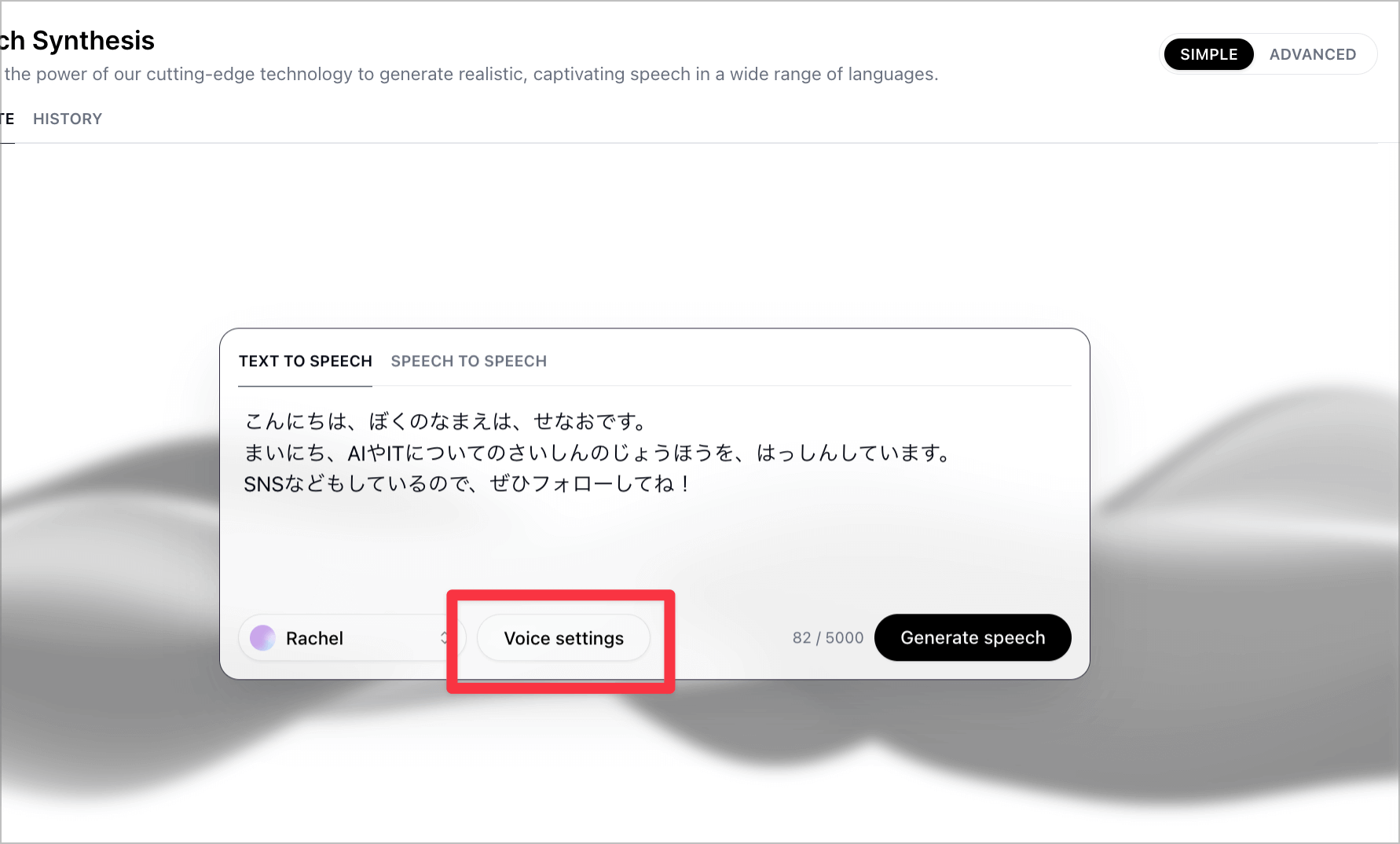
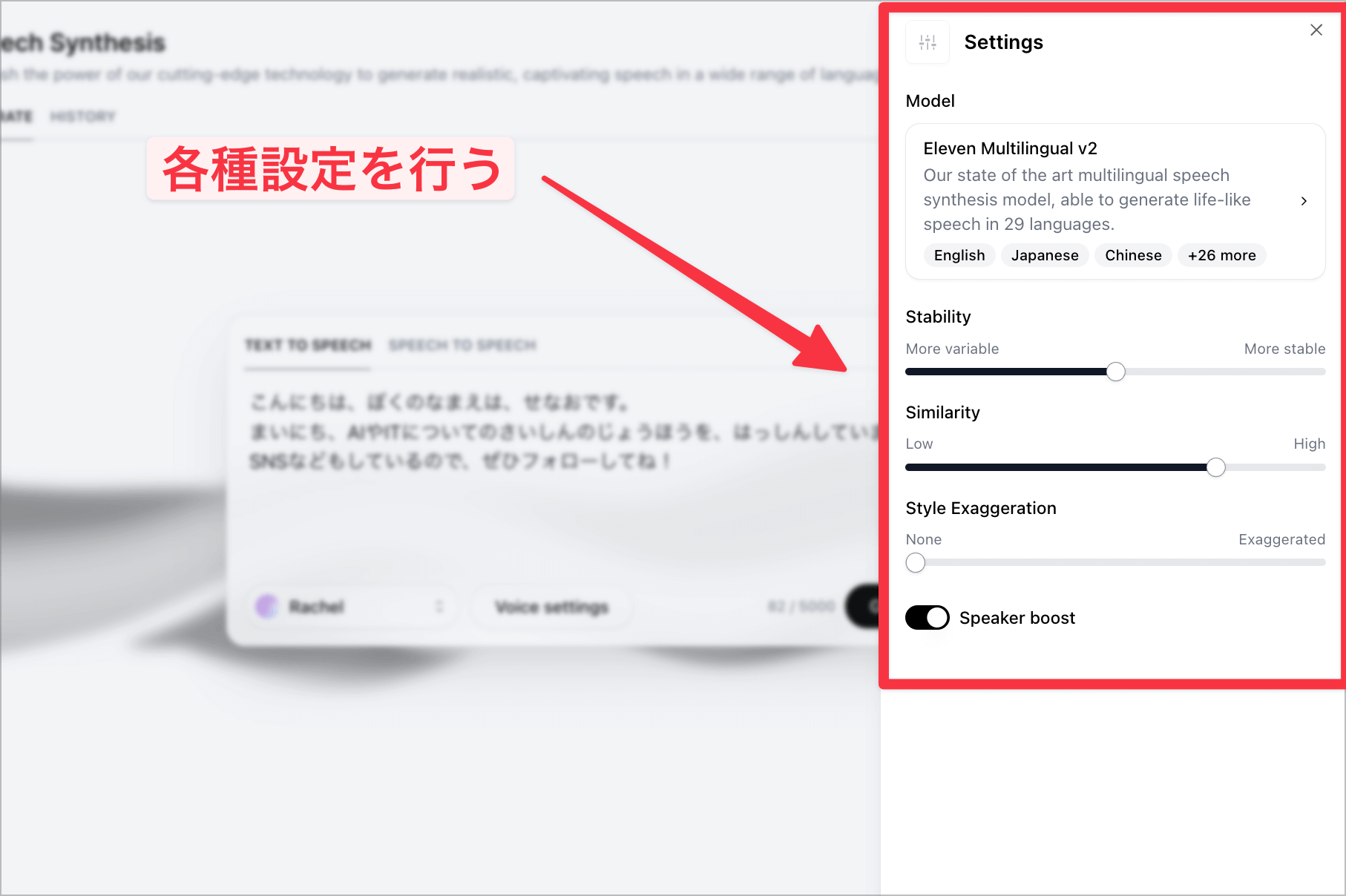
step
3音声に生成と確認
最後に「Generate speech」にて、音声を生成しましょう。
生成できたら、急に再生されるので、少しびっくりします…
PCの音量は小さめに設定しておきましょう。
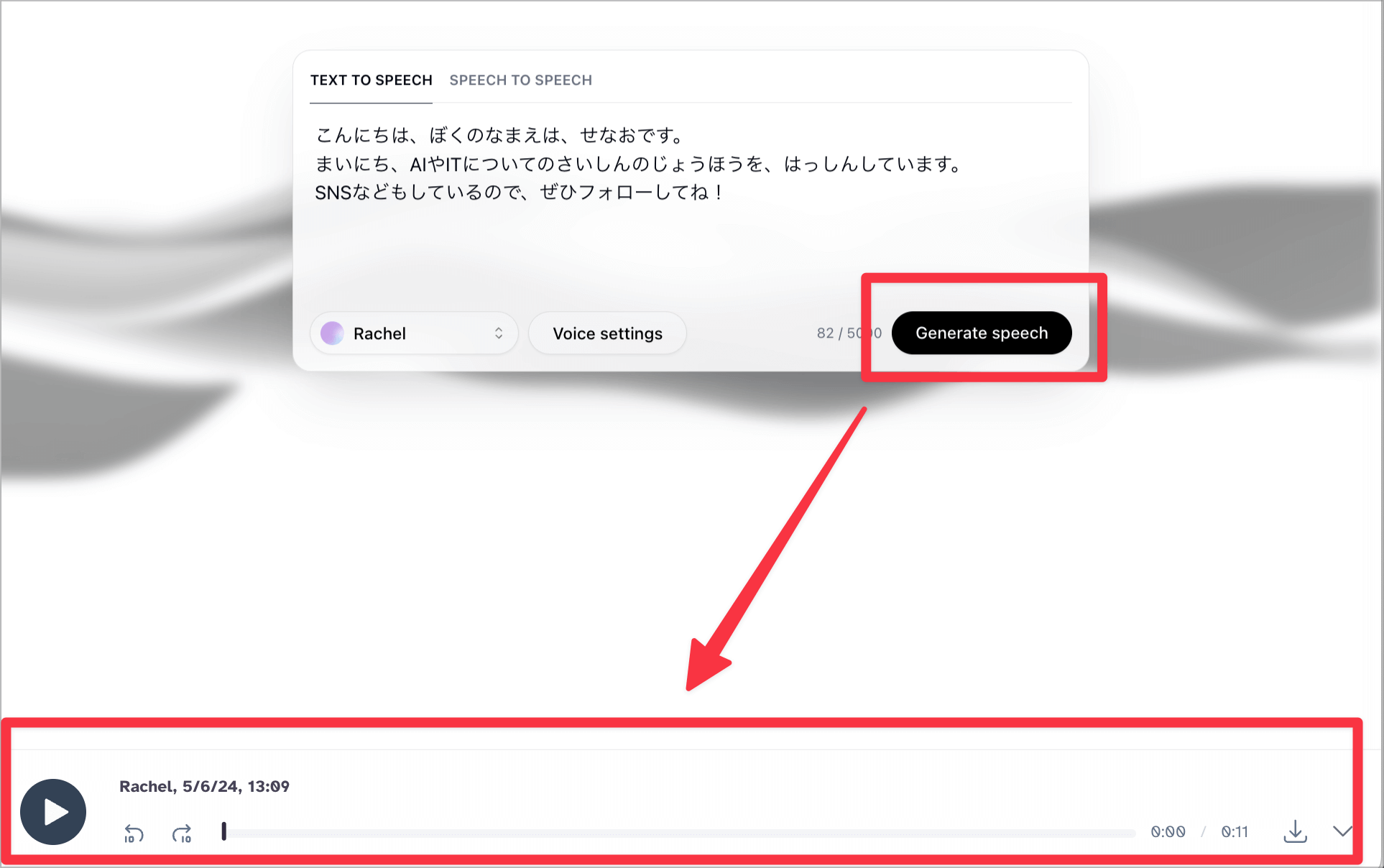
実際に生成できた音声がこちら
個人的な観点からは、なかなかの生成精度かと思います!少しロボット臭さはあるものの、全然聞き取れるレベルかと…
テキストから自然な音声への変換は、Elevenlabsのメインとなる機能です。この機能を活用することで、いろんな分野でのコンテンツ制作ができそうです。
続いては、AIを活用した音声の他人物への変換技術について見ていきます。
AIを活用した音声の他人物への変換「Spech to Spech」について
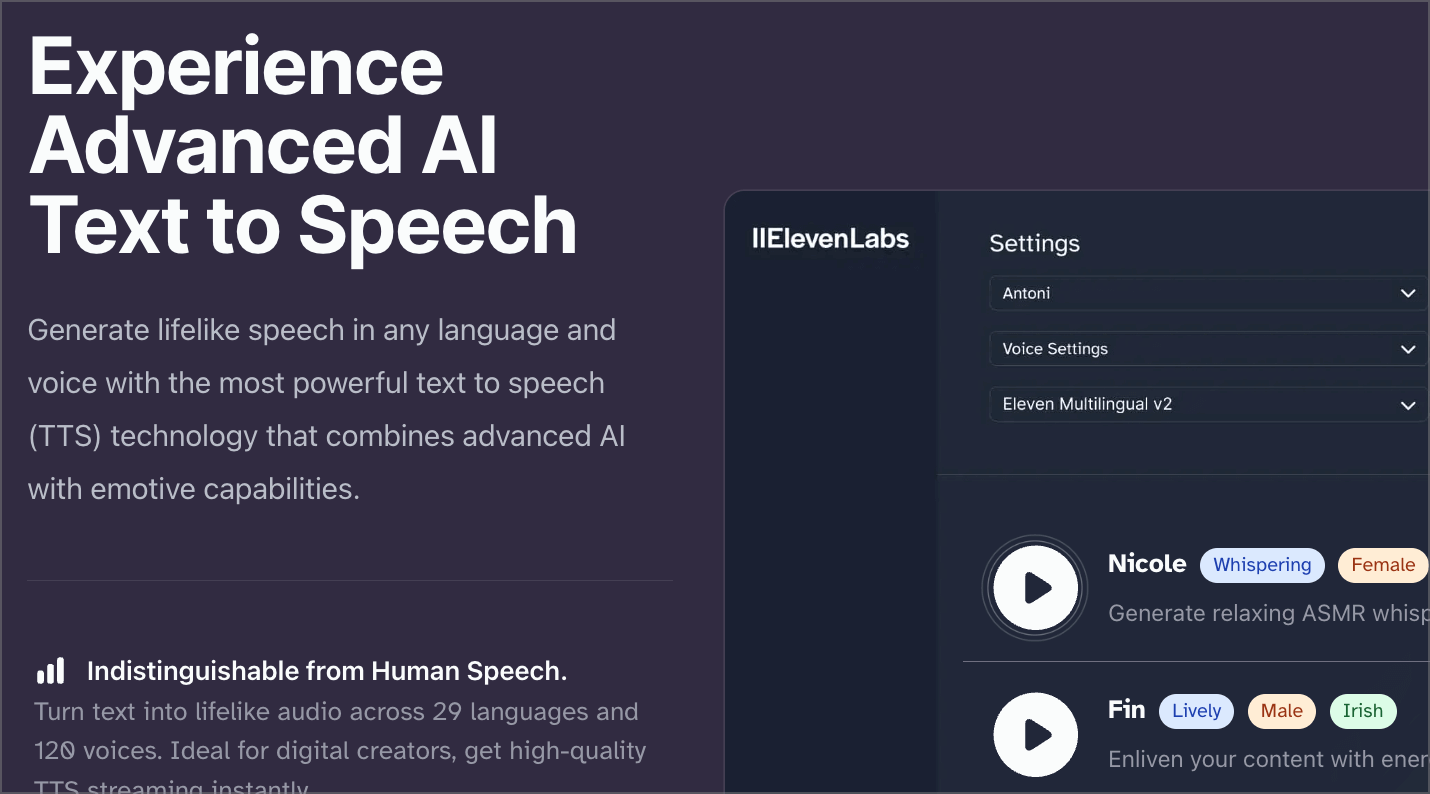
Elevenlabsには、「Speech to speech」という、ユーザーの声を別の人物の声に変換する驚くべき機能が備わっています。
この技術は、特にメディア制作において、異なるキャラクターを演じたい場合に有効です。ここでは、この機能の詳細と利用のポイントを解説します。
主要な機能
- リアルタイム声変換:声の変換を可能が簡単に可能。解説動画などで異なる声に変更可能
- 広範囲な声のデータベース:ユーザーは目的に応じて様々な声に多様な声のプロファイルが用意
- 高度なカスタマイズ性:声の細かな特徴まで調整可能で多種多様な場面で活用できる
「Spech to Spech」の使い方について
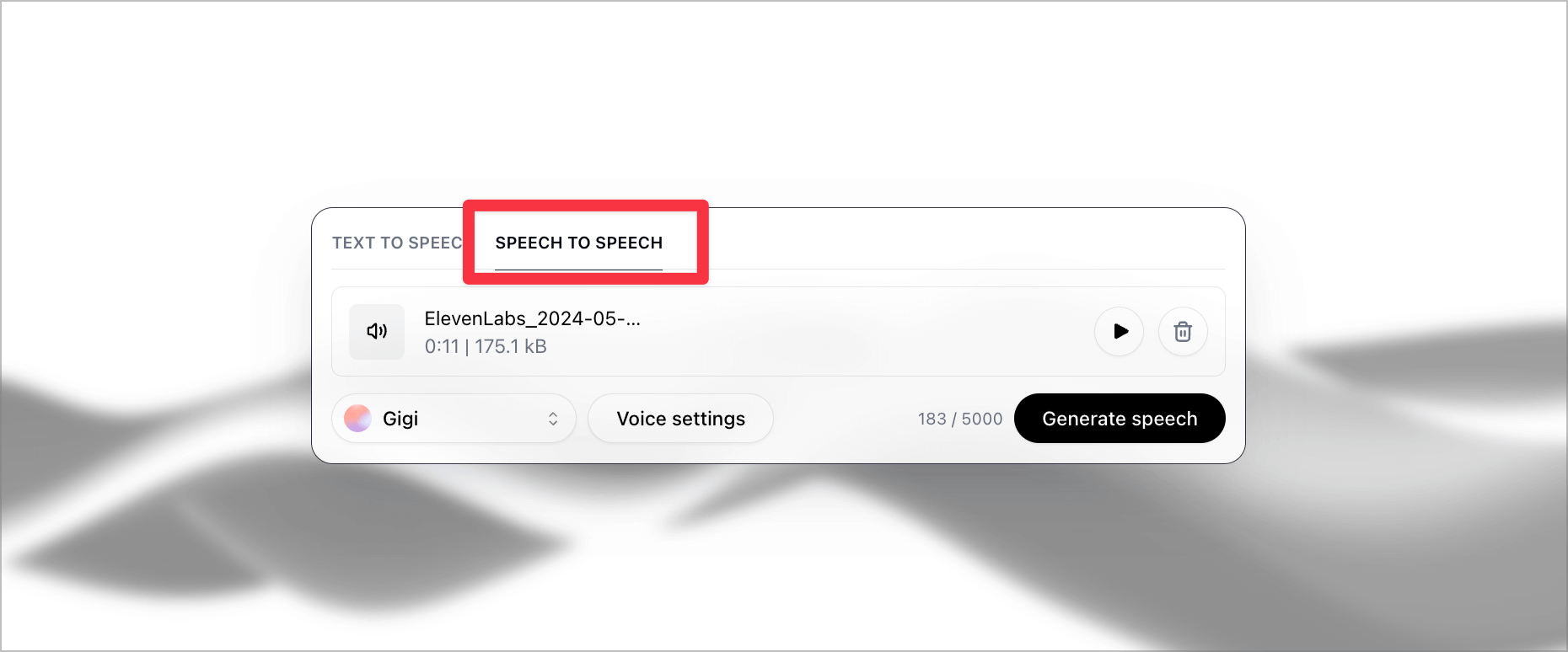
Elevenlabsには、「Speech to speech」の使い方の解説です。
この機能の使い方は非常に簡単で、音声ファイルのアップロードするだけで、簡単に他の音声モデルの声に変更することができます。
試しに、先ほど生成したものを音声のみ変更していこうと思います。
「Speech to speech」をクリックして、音声アップロードします。各種設定は「Text to speech」と同様になります。
実際に変更できた音声がこちら
ここまで、スムーズに音声の変更ができるのが結構面白い…
使い所はかなりあるかと思うので、いろんな場面で使ってみてください!
Elevenlabsの動画言語変換機能「Dubbing」の特徴と利用ポイント
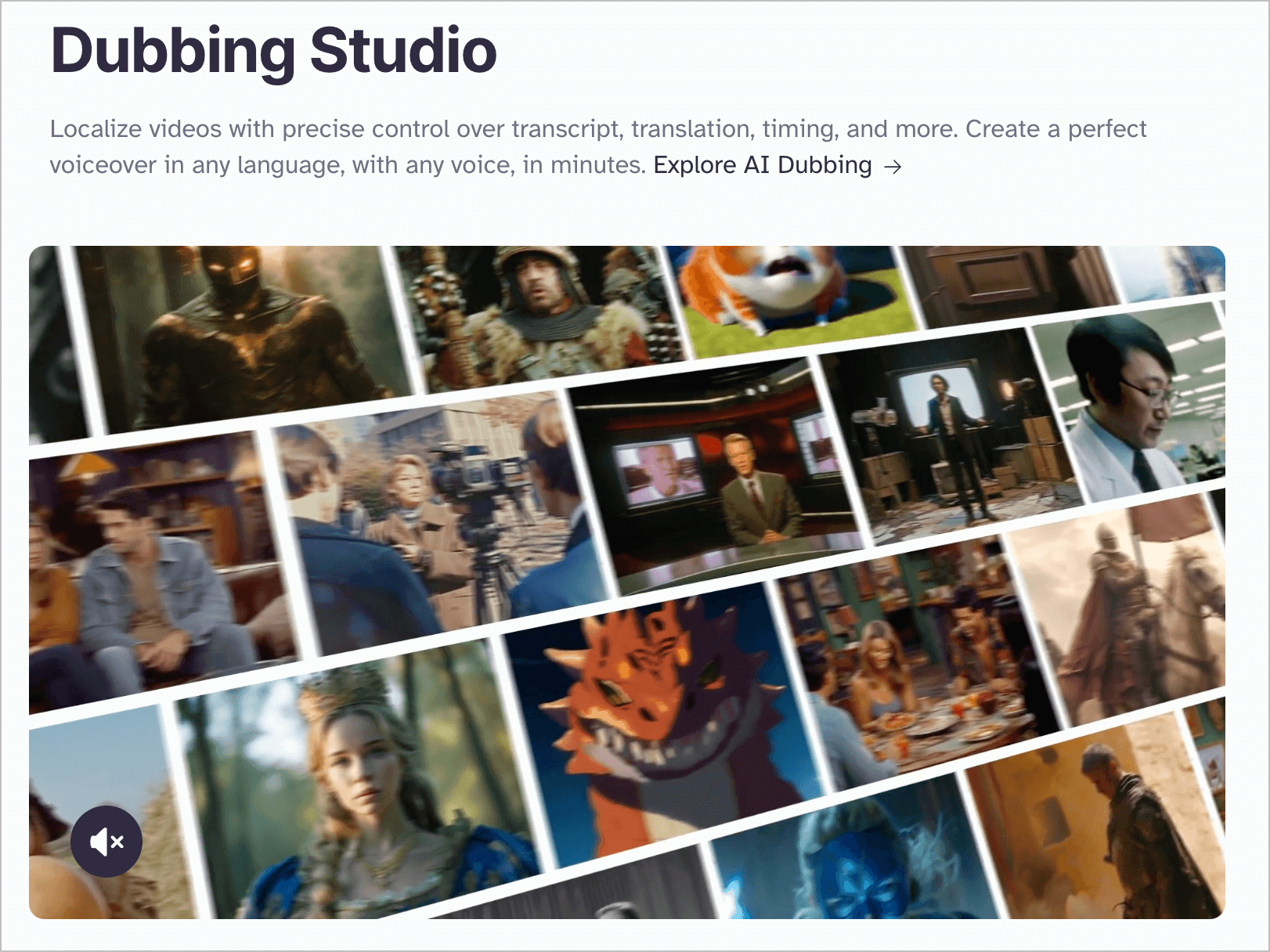
次に、Elevenlabsの動画言語変換機能「Dubbing」について詳しく見ていきましょう。
Elevenlabsの動画の言語変換機能「Dubbing」は、動画コンテンツを多言語対応させるためのツールです。
この機能は、海外の視聴者にアプローチする際に有効で、言語の壁を乗り越えて内容を伝えることが可能です。以下では、この機能の主要な特徴と利用のポイントを詳しく説明しています。
- 自動翻訳と同期:音声を自動で多言語に変換して、高品質な多言語コンテンツの制作ができる
- 自然な発音:AIが生成する音声は、各言語のネイティブスピーカーの発音に近いものであり、自然で聞き取りやすい
- 広範囲の言語サポート:数多くの言語に対応しており、世界中どこでもコンテンツを共有する際に役立つ
多言語変換機能「Dubbing」の使い方について
Dubbingの機能がどれ程すごいのか、使ってみましょう。
step
1「Dubbing」のページに移動
まずは、左のサイドバーから「Dubbing」を選択します。
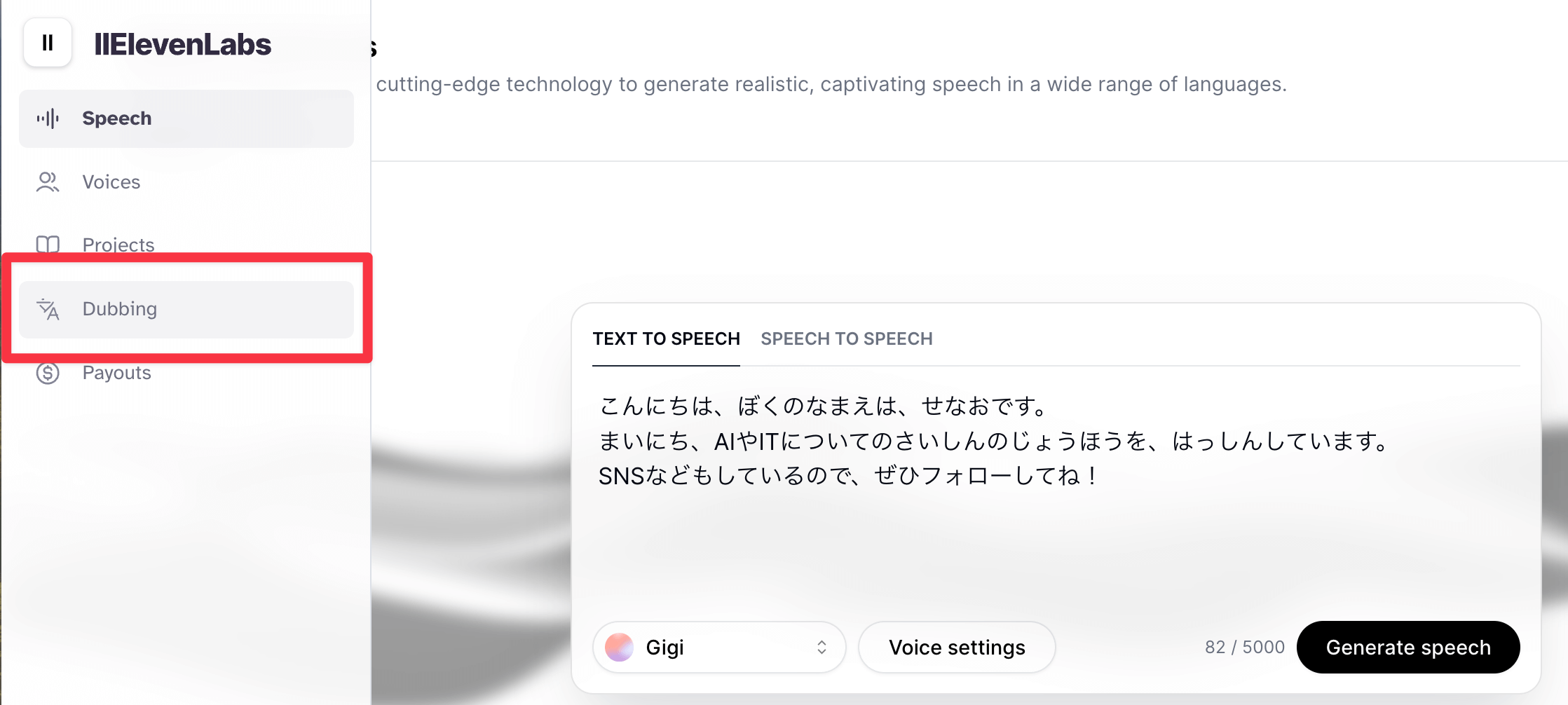
step
2各種設定を行う
「Dubbing」のページに移動できたら、変更する言語をコンテンツの内容を選択していきます。
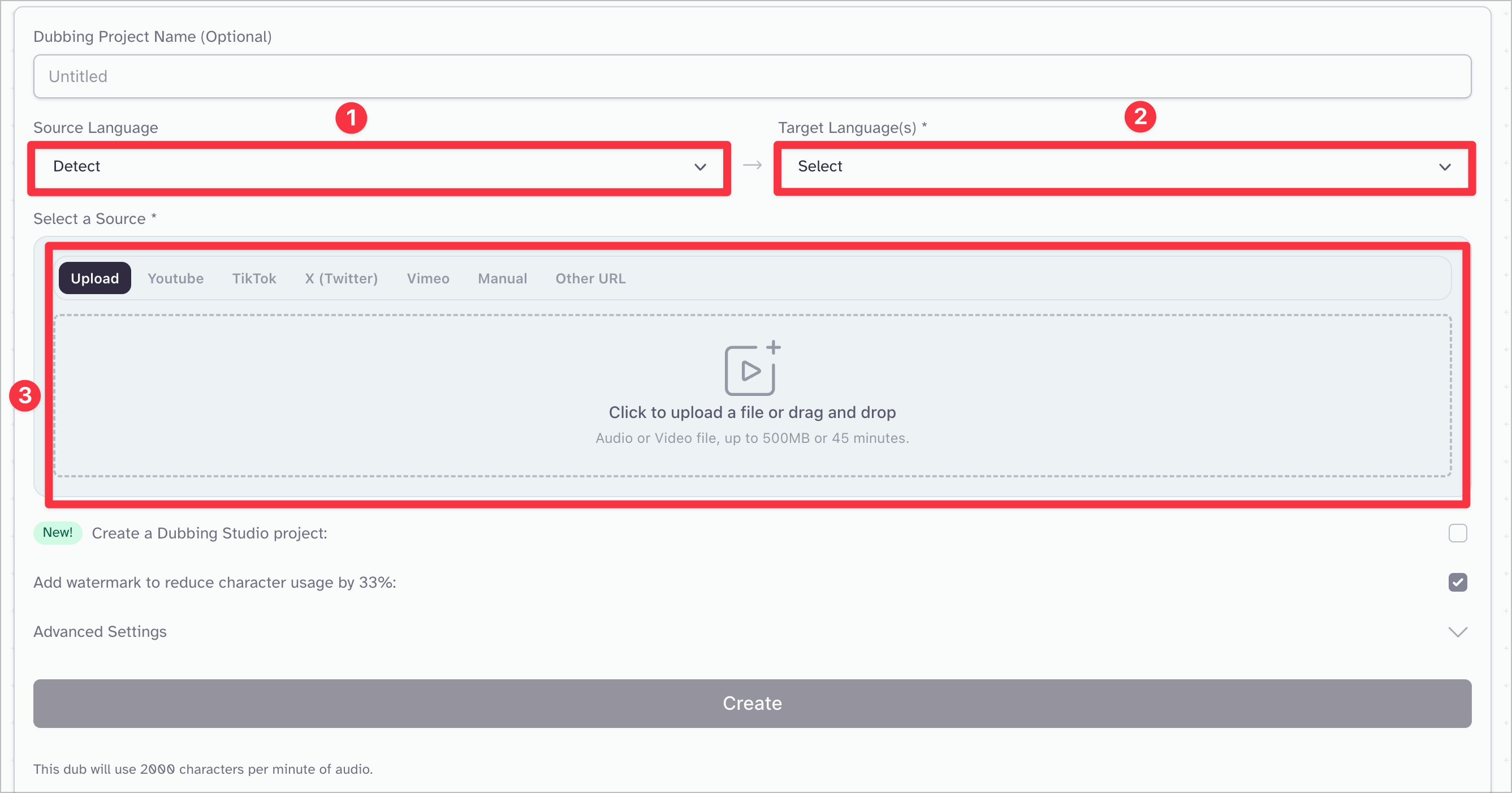
そのまま動画のデータをアップロードするか、YouTubeのURLを貼り付けてもOKです!
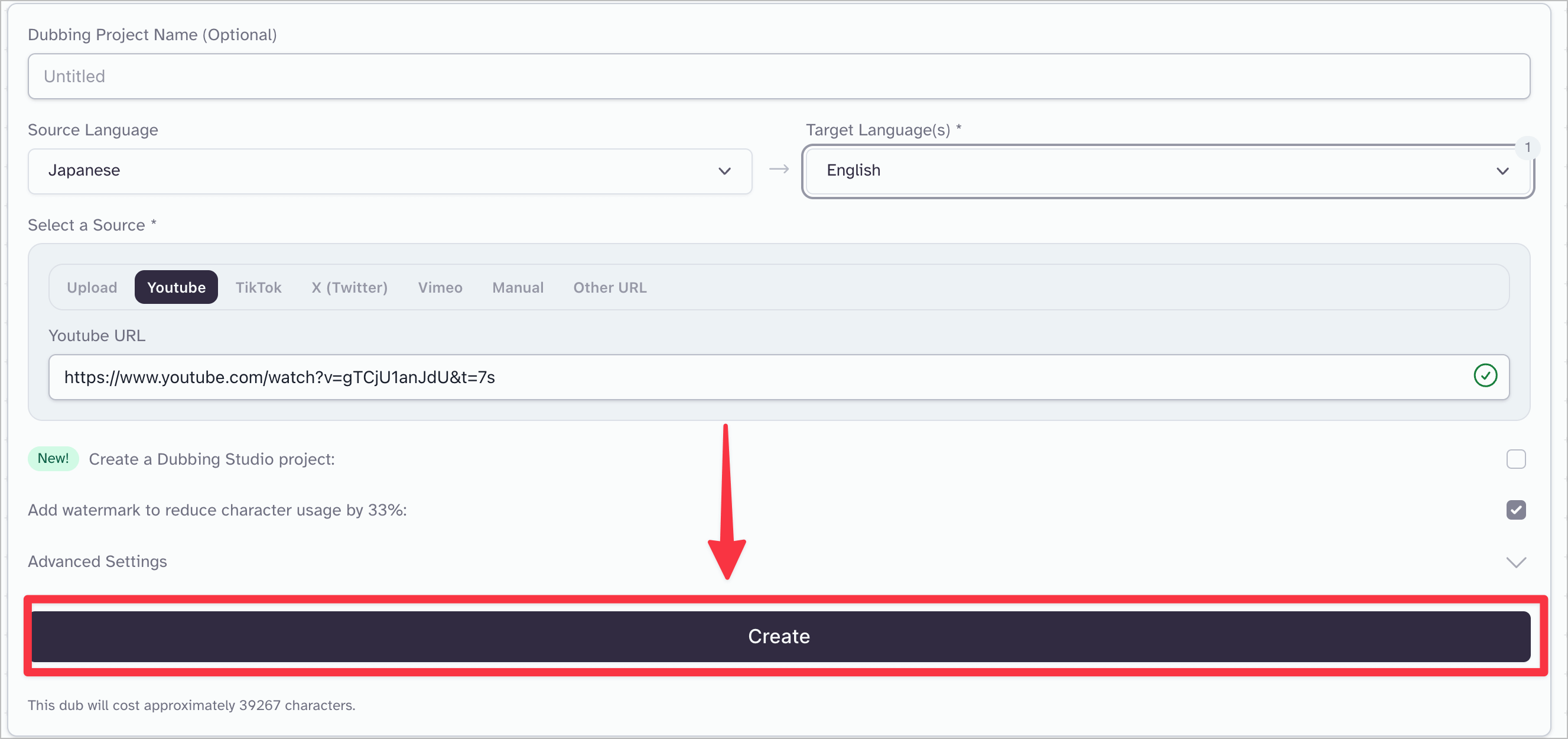
step
3動画の確認
生成が完了したら、「View」をタップすると、言語が変換された動画が確認できます。
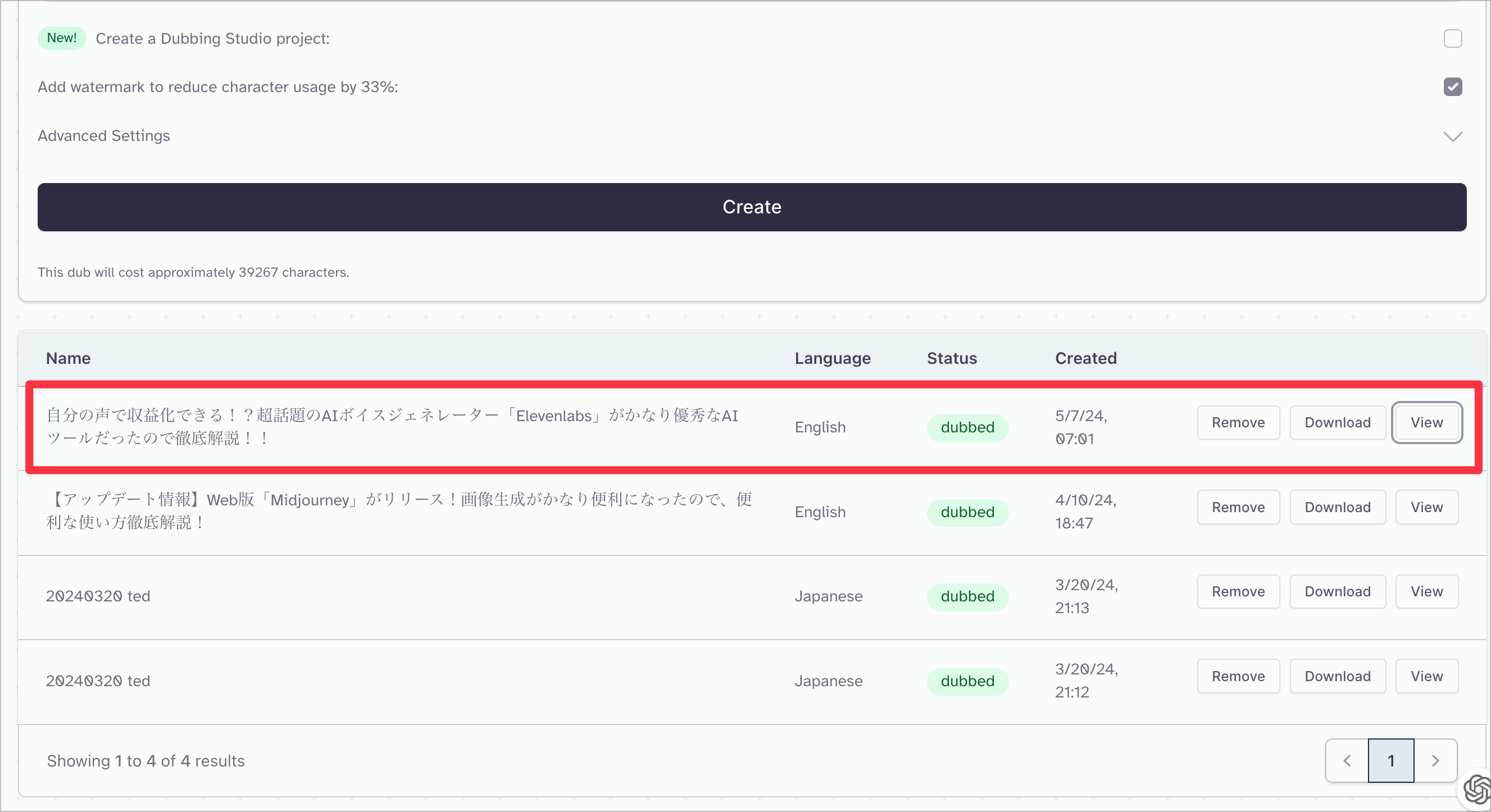
この機能を活用することで、言語の壁を越えて、より多くのユーザーにコンテンツを提供することができます。
特に日本人ユーザーからすると、英語コンテンツを作成したいけど、英語はできない…そんなユーザーにはかなりおすすめ
最後は、声を利用した収益化の可能性とElevenlabsの活用方法について見ていきます。
声を利用した収益化の可能性とElevenlabsの活用方法
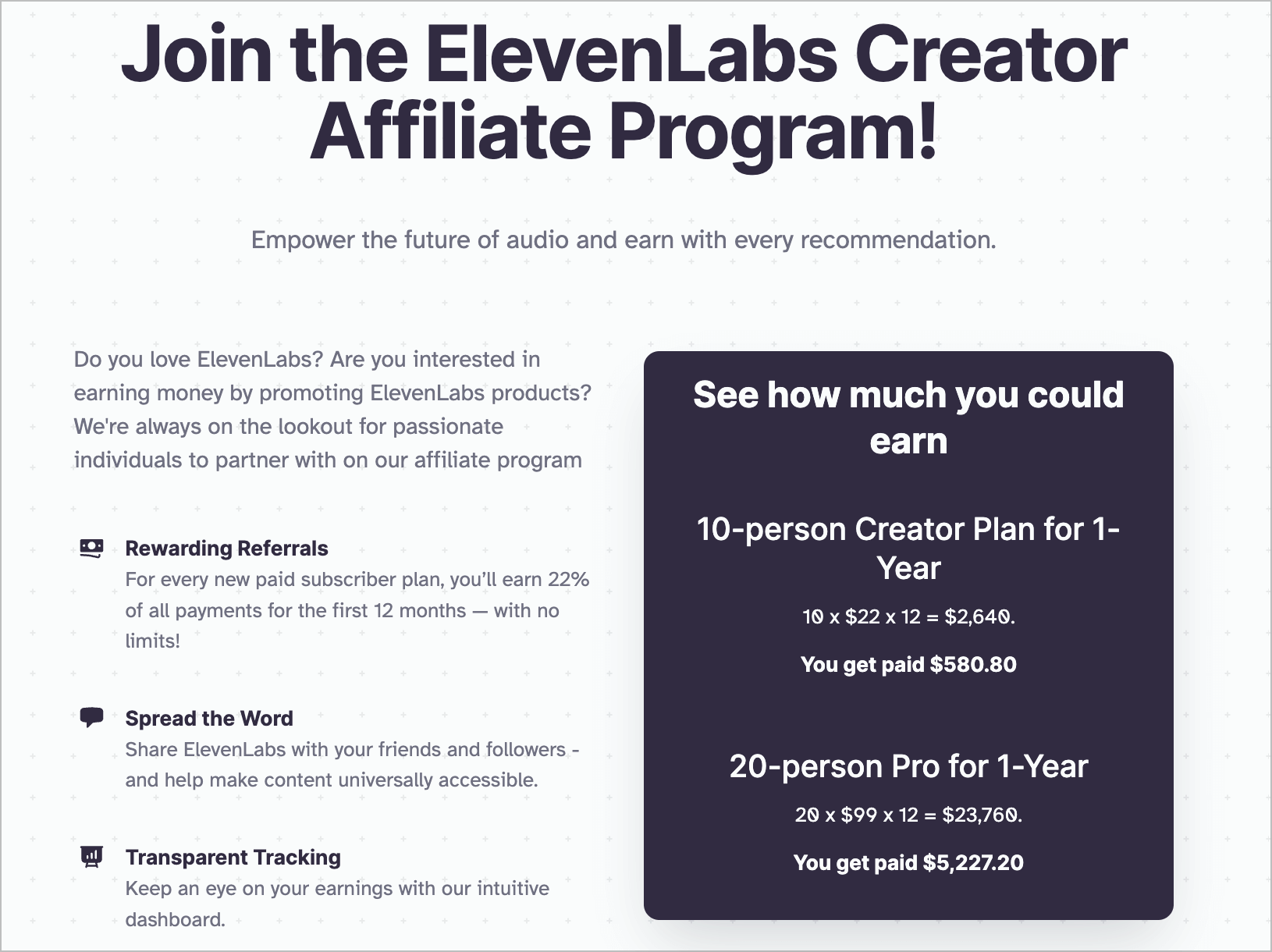
Elevenlabsでは、声を利用した収益化が可能なサービスも行なっていますが、問題となってくるのが、
現在(2025年5月)のところでは、音声に提供する際の設定は英語のみになっているため、日本人ユーザからすると少しハードルが高い現状となっています…
自分の声に自信のある方は是非このサービスを使って、声を利用した収益化を目指すのもありかと思います!
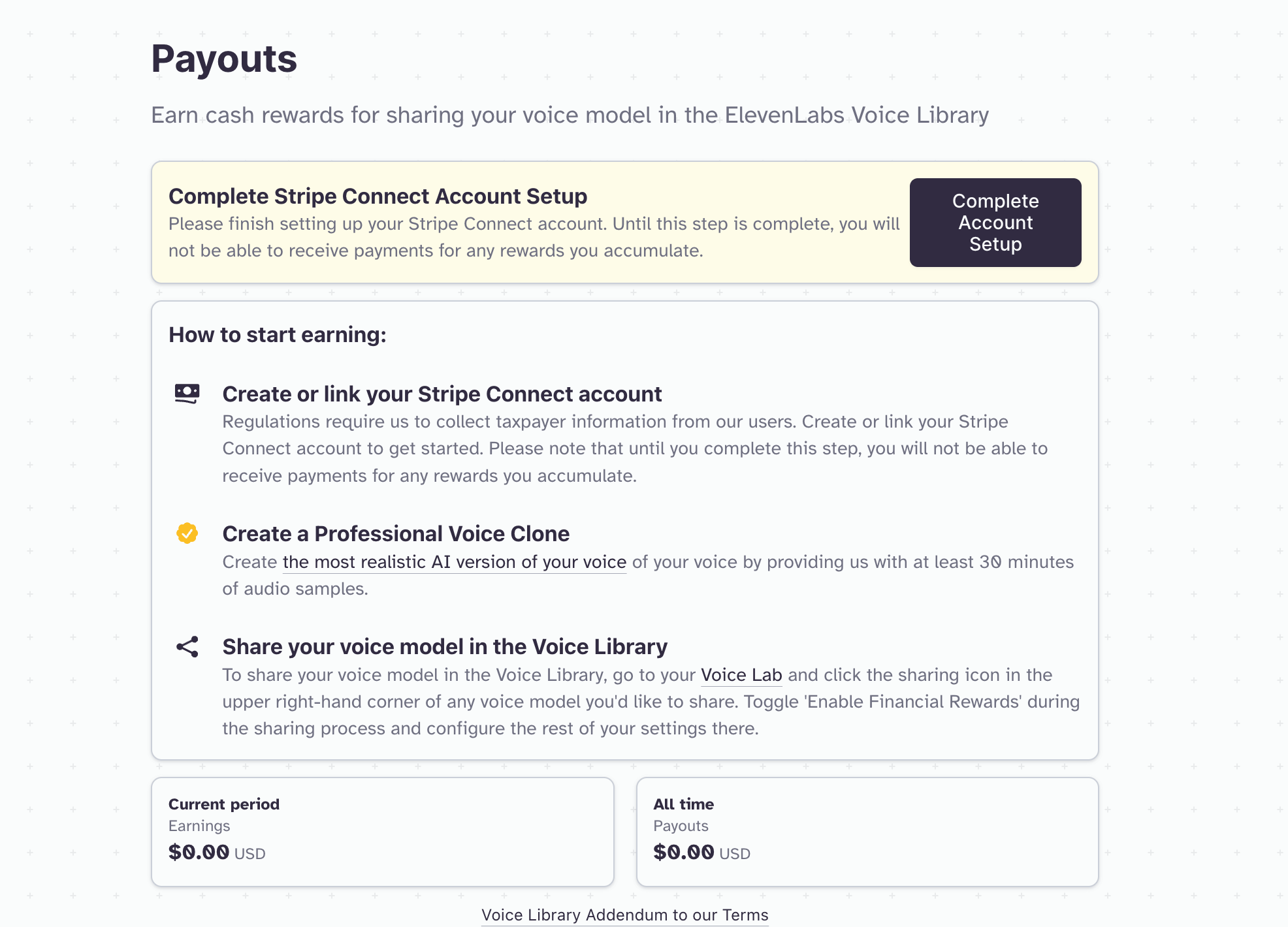
このサービスはElevenlabsの「Payouts」の項目にて利用できるので、興味がある方はお試しください。
Elevenlabsのまとめ: 革新的なAI音声生成ツールがもたらす効果

以上、音声生成AI「Elevenlabs」で、テキストから自然な音声に変換する技術の紹介でした。
このAIによる音声機能を活用して、さまざまなコンテンツ製作などに活用してみてください
その他にも本ブログでは、AI ツールに関する情報を発信しています。他の記事もぜひ、参考にしてみてください。

